
リフレクトツールは、オブジェクトを反転させるためのツールで、左右対称や上下反転のデザインを効率的に作ることができます。基本的な操作をしっかり押さえて、デザインの幅を広げましょう
リフレクトツールとは?
リフレクトツールは、選択したオブジェクトを指定した軸を基準に反転させるツールです。
左右対称のデザインやパターンの作成に欠かせない便利なツールです。
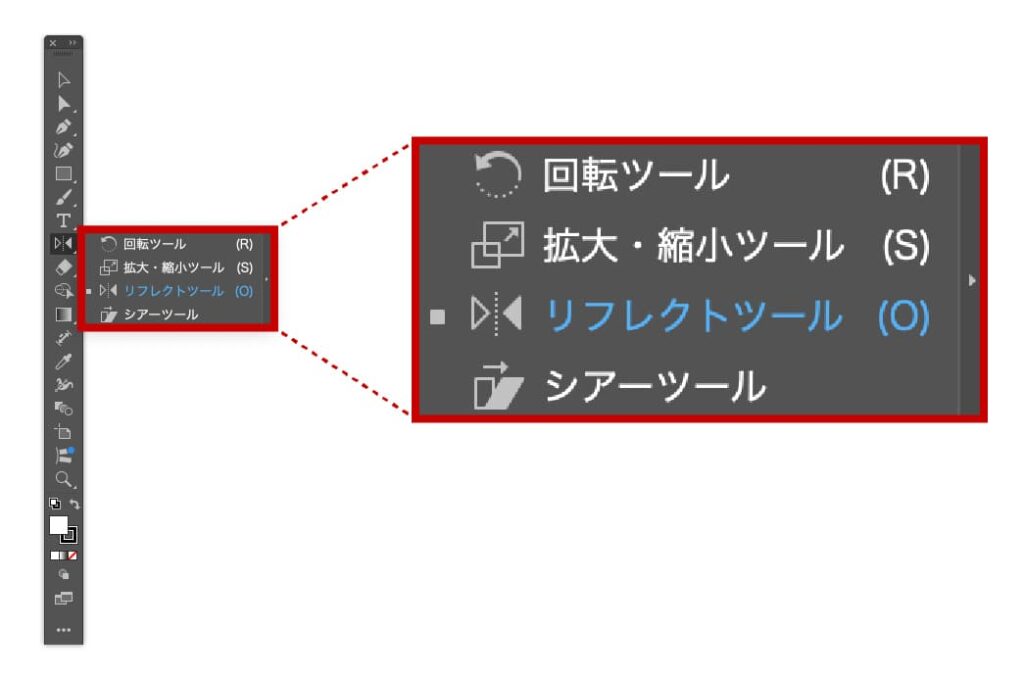
Oキー:「リフレクトツール」が選択されます。
リフレクトツールの基本操作
ドラッグして反転させる
オブジェクトを選択し、ツールバーから[リフレクトツール]![]() を選択(Oキー)します。アートボード上でドラッグすると自由な角度で反転します。
を選択(Oキー)します。アートボード上でドラッグすると自由な角度で反転します。
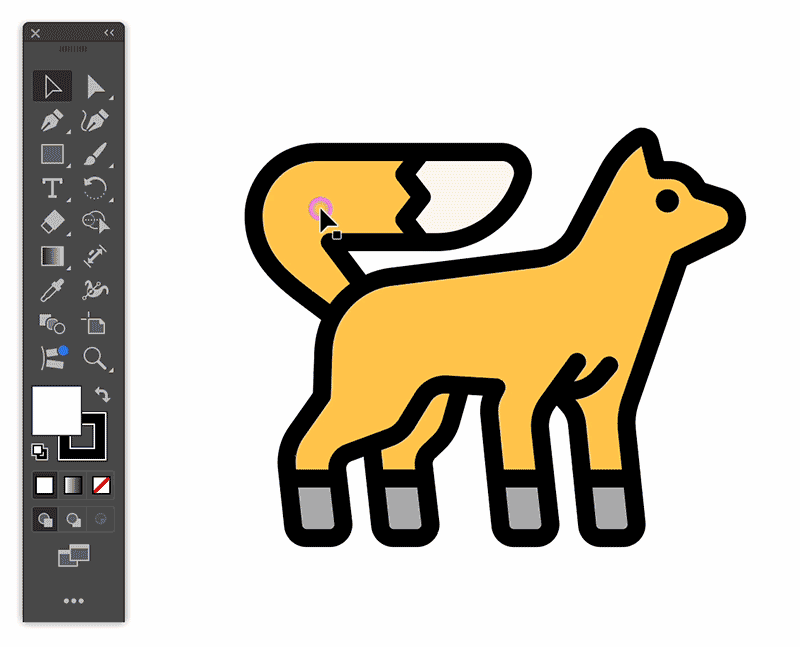
Shiftキーを押しながら回転
Shiftキーを押しながらドラッグすると、90度ごとに回転します。正確に角度を固定したいときに便利です。
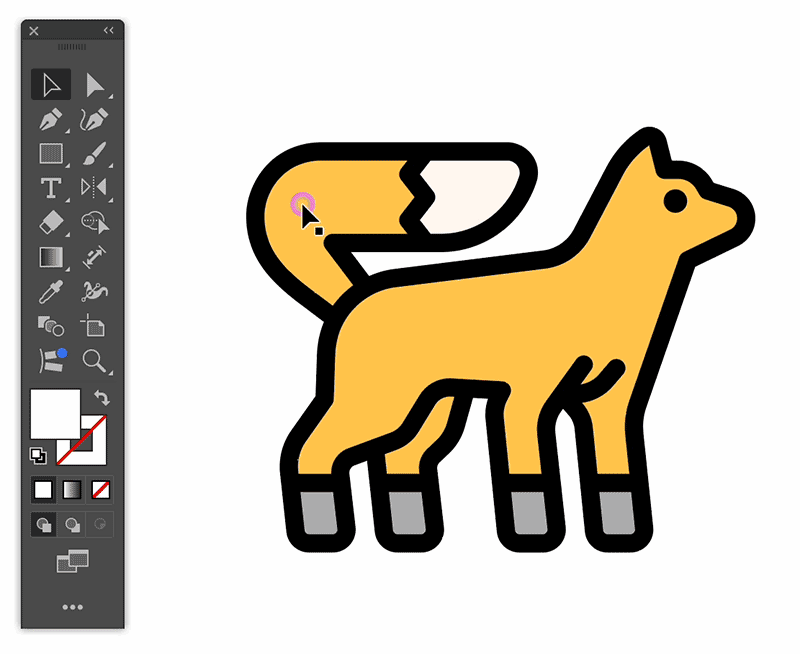
Option(Alt)キーを押しながら回転
ドラッグして回転させている最中にOption(Alt)キーを押しながらドラッグすると、オリジナルを残して反転コピーが作成されます。
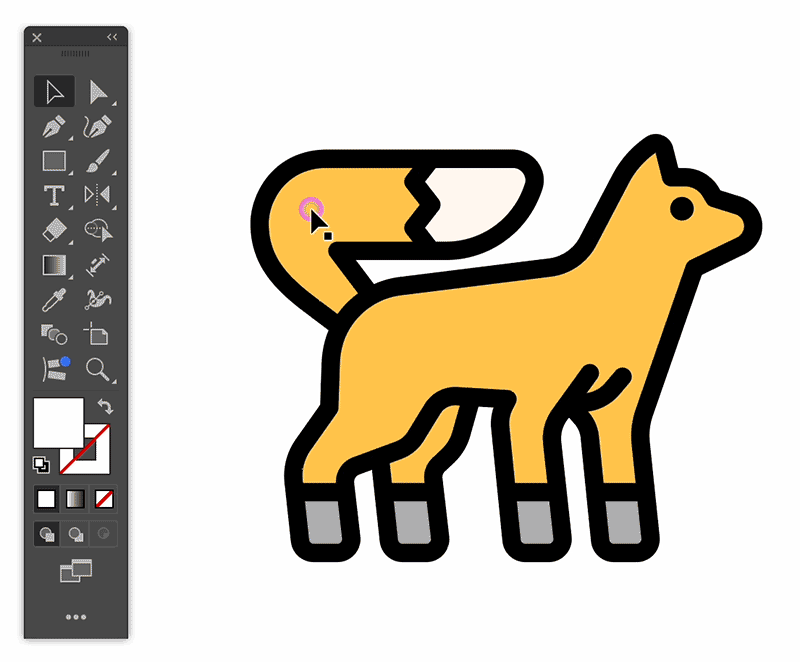
リフレクトパネルで正確に反転する
リフレクトパネルとは?
「リフレクトパネル」を使うと、反転の方向や軸を細かく設定できます。リフレクトパネルを使えば、数値を入力することで正確な反転ができるので、左右対称のデザインを作る時に特に便利です。
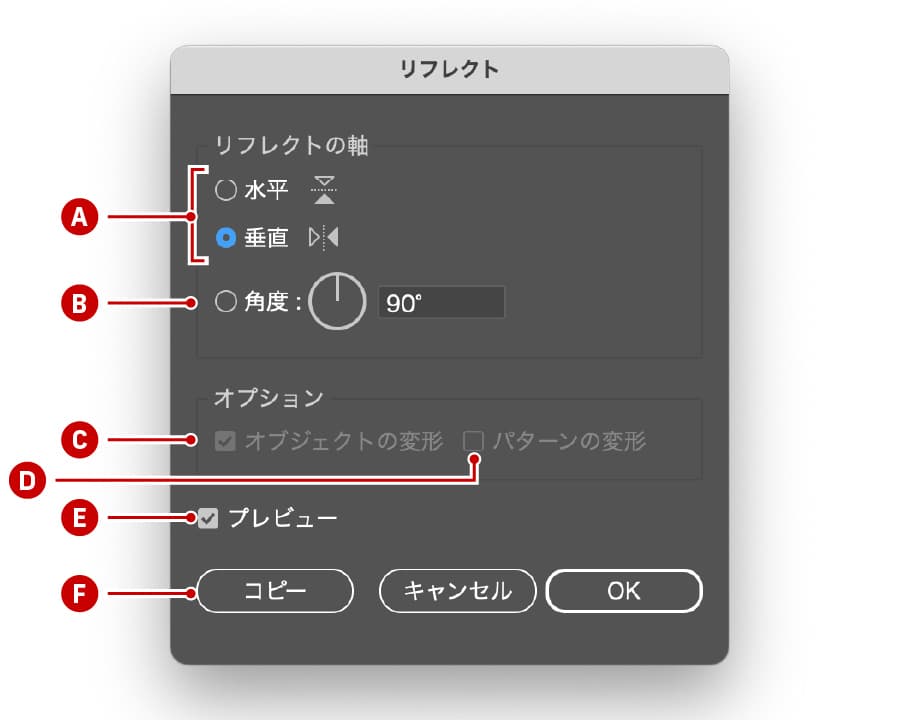
[A]「水平」と「垂直」/[B]角度/[C]オブジェクトの変形/[D]パターンの変形/[E]プレビュー/[F]コピー
- [A]「水平」と「垂直」:水平は上下反転、垂直は左右反転を行います。
- [B]角度:任意の角度で反転させることができます。
- [C]オブジェクトの変形:オブジェクト自体を反転させるかどうかを設定します。チェックを外すと、オブジェクトは反転しません。
- [D]パターンの変形:オブジェクトに適用されているパターンも一緒に反転させるかどうかを設定します。パターンを反転したい場合はチェックを入れましょう。
- [E]プレビュー:チェックを入れると、反転結果をリアルタイムで確認できます。
- [F]コピー:オリジナルを残して反転コピーを作成します。
リフレクトパネルの表示と回転
オブジェクトを選択し、メニューから[オブジェクト]→[変形]→[リフレクト]を選択します。「リフレクトパネル」が表示されるので、イメージに合わせて反転させます。
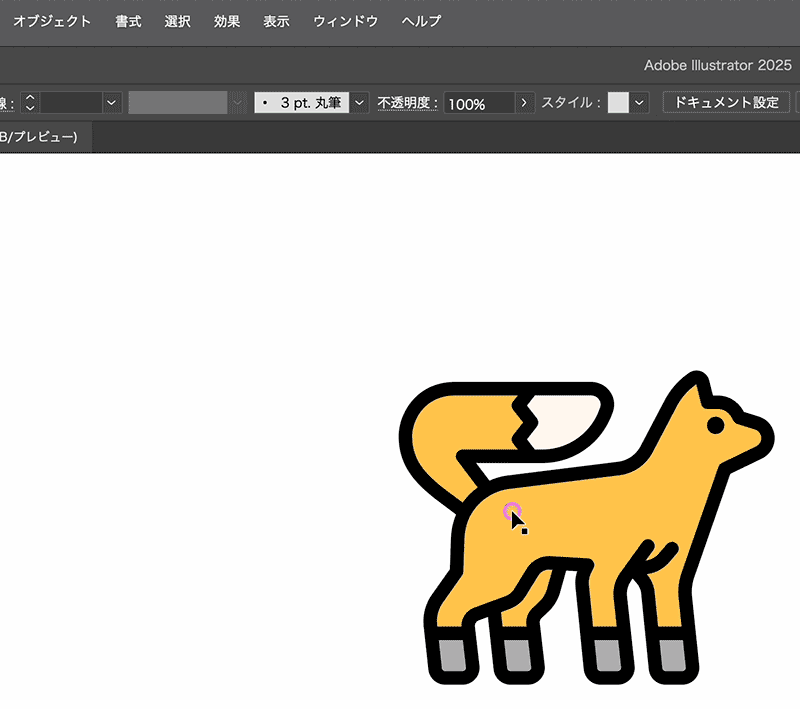
ツールバーの「リフレクトツール」アイコンをダブルクリックしても「リフレクトパネル」が表示されます。
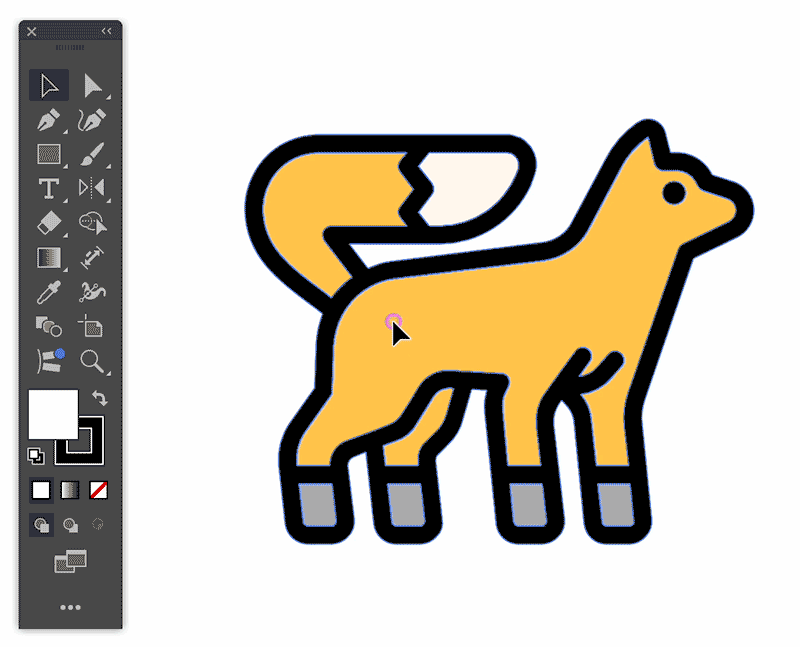
オブジェクトを選択した状態でEnterキーを押すことでも「リフレクトパネル」を開くことができます。
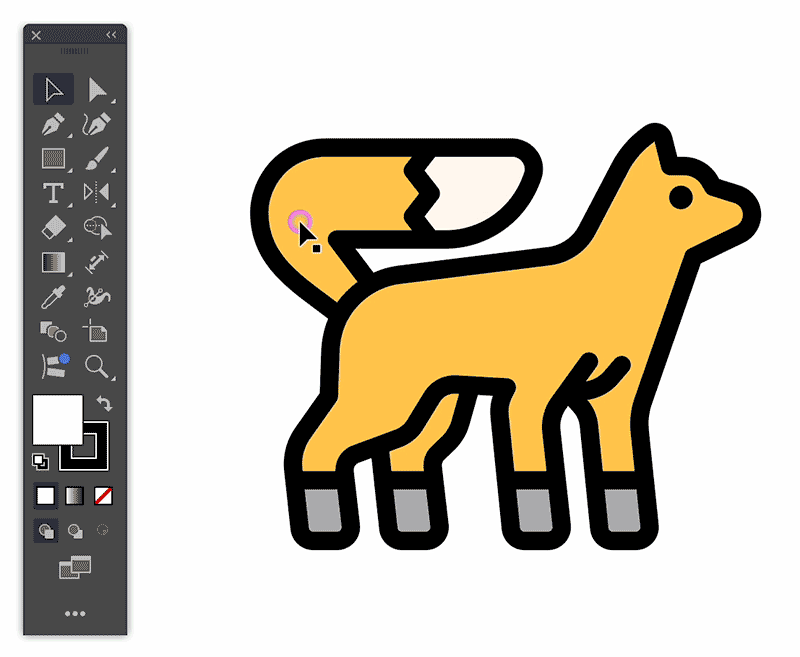
基準点を移動して反転する
リフレクトツールは、反転の基準点(軸)を自由に移動できます。これにより、思い通りの反転が可能です。例えば、オブジェクトの端や中心を基準点に設定すると、より理想的な反転ができます。
ドラッグで回転する
オブジェクトを選択し、「リフレクトツール」を選択します。基準点を任意の場所に移動し、ドラッグしてリフレクトをおこないます。
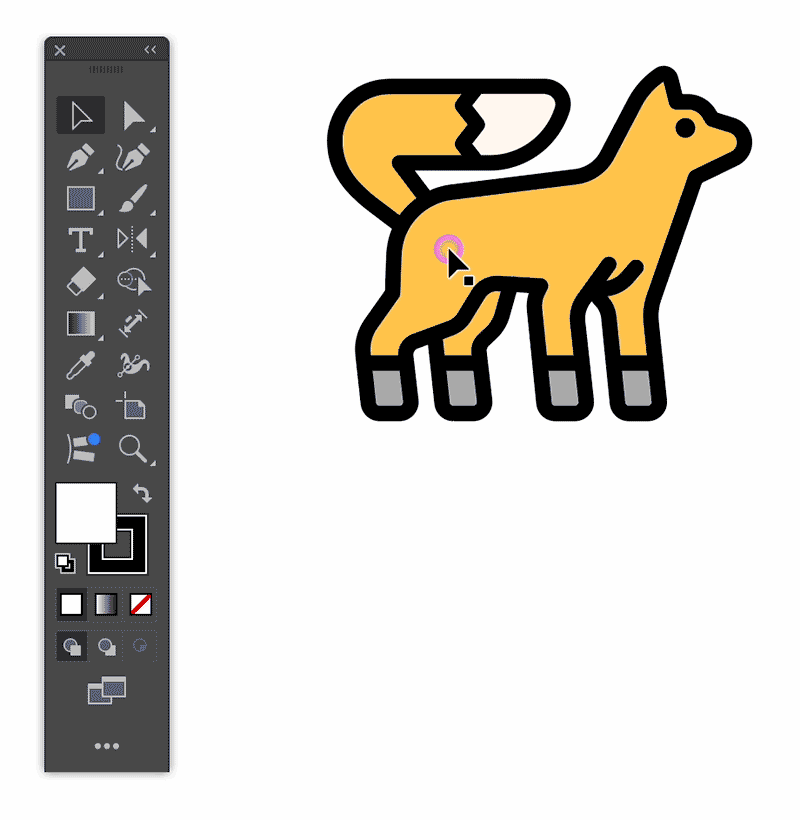
リフレクトパネルで反転する
Option(Alt)キーを押しながら基準点をクリック(ドラッグ)すると、クリックした場所に基準点が移動します。その後「リフレクトパネル」が表示され、その基準点を中心にパネルで設定した内容で反転します。
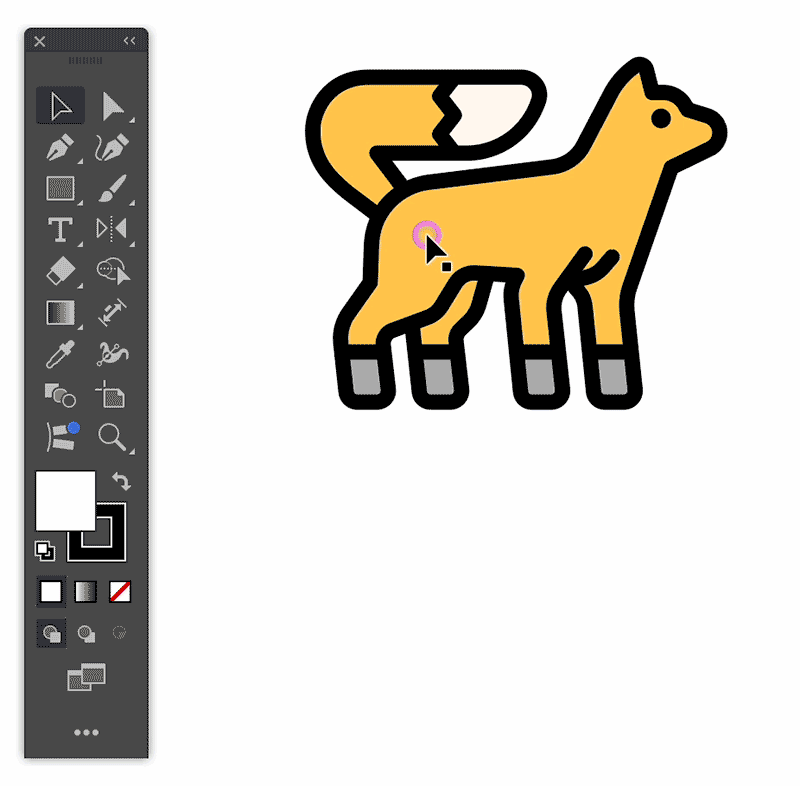
使用例
鏡面反射した映り込み
鏡面反射した映り込みを簡単に表現することができます。反射したオブジェクトを薄くすると雰囲気がでます。
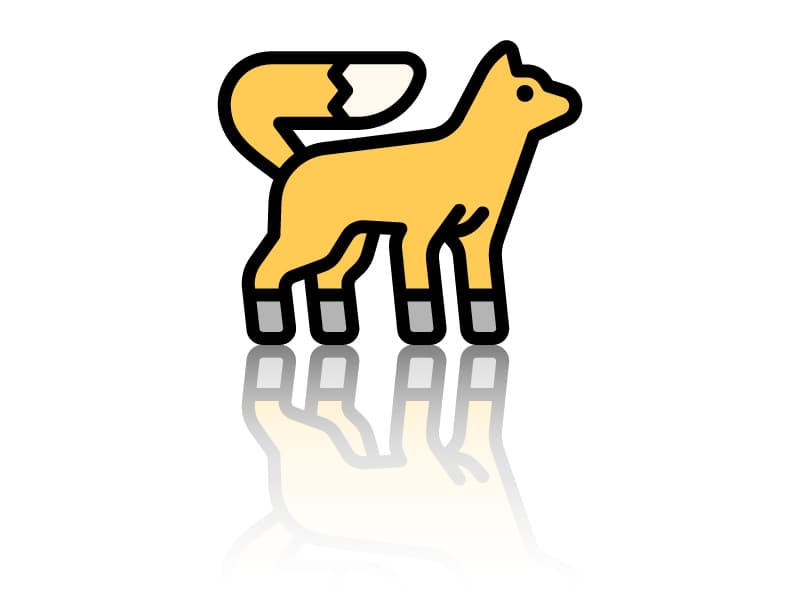
まとめ
リフレクトツールは、オブジェクトを簡単に反転させる便利なツールです。左右対称や上下反転のデザインを作る際には欠かせません。ショートカットキーは「O」 で、Shiftキー を使えば水平・垂直・45度に固定され、Option(Alt)キー を押すことで反転コピーも可能です。また、リフレクトパネルを活用すれば、軸の設定や角度の指定、オブジェクトやパターンの反転を細かく調整できます。基準点を移動することで自由な反転も実現でき、デザインの精度と効率が大幅にアップします。シンプルな機能ながら応用範囲が広いリフレクトツールを使いこなし、デザインの幅を広げていきましょう。

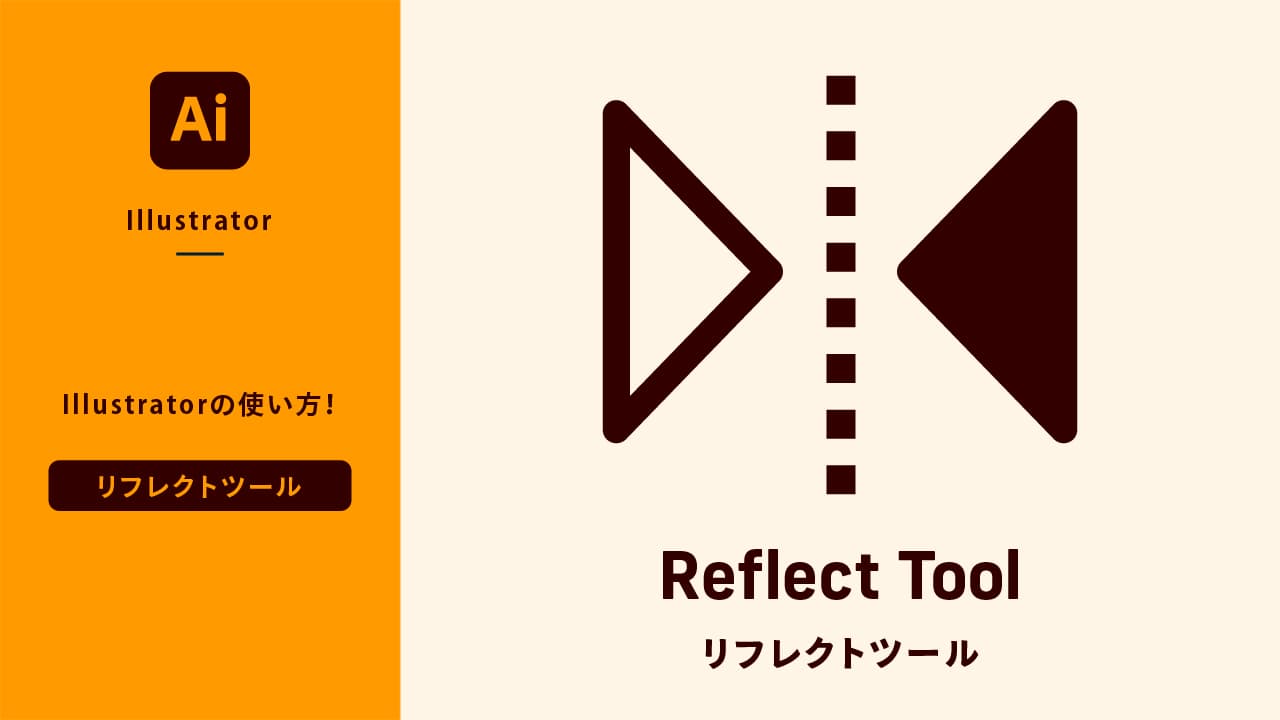


コメント